基于tabula对pdf中的excel进行识别并转换成word(三)
上一节中是基于PaddleOCR对图片中的excel进行识别并转换成word优化,本节改变思路,直接从pdf中读取表格的信息,具体思路如下所述。
PDF中的表格数据如下截图所示:

一、基于tabula从PDF中提取表格
df_list = tabula.read_pdf("excel.pdf", pages="all", multiple_tables=True, stream=True)二、获取表格中的数据
for table_index, table in enumerate(df_list):# 获取行数和列数rows, cols = table.shapeprint(f"表格 {table_index + 1} 的行数: {rows}, 列数: {cols}")heading_cells = []for col_num, column_name in enumerate(table.columns):heading_cells.append(column_name)table_data.append(heading_cells)for row_index, row in table.iterrows():table_data.append(row.tolist())table_data数据格式:
[['订单号', '商品名称', '单价', '总价', '购买日期', '收货地址'], [nan, nan, '(元)', '(元)', nan, nan], ['20250423A', '月之暗面笔记本', '50', '100', '2025-04-23', '北京市海淀区'], ['XXXXXX323', nan, nan, nan, nan, '中关村大街 1 号'], [nan, nan, nan, nan, nan, 'XXXXXXXX121RWW'], ['20250423B', '月之暗面 T 恤', '80', '80', '2025-04-23', '上海市浦东新区'], ['YYYY987', nan, nan, nan, nan, '陆家嘴金融区'], [nan, nan, nan, nan, nan, '112DSDCWE2DFDWEWE']]
table_data: [['订单号', '商品名称', '单价(元)', '总价(元)', '购买日期', '收货地址'], ['20250423AXXXXXX323', '月之暗面笔记本', '50', '100', '2025-04-23', '北京市海淀区中关村大街 1 号XXXXXXXX121RWW'], ['20250423BYYYY987', '月之暗面 T 恤', '80', '80', '2025-04-23', '上海市浦东新区陆家嘴金融区112DSDCWE2DFDWEWE']]
三、根据表格中的必填项内容去判断是否为nan,去合并单元格
具体思路:比如订单编号和商品名称不能为空,那么从最后一行开始向上遍历列表,检查每一行的第一列和第二列是否为空(即是否为 NaN )。如果为空,则将该行的数据合并到上一行对应的单元格中,并删除当前行。
def handle_table(table_data):for i in range(len(table_data) - 1, 0, -1):if table_data[i][0] in [None, np.nan, ""] or table_data[i][1] in [None,np.nan,"",]:for j in range(len(table_data[i])):if table_data[i][j] not in [None,np.nan,"",]: # 只有当单元格不为空时才合并table_data[i - 1][j] = f"{table_data[i - 1][j]}{table_data[i][j]}".strip()# 删除当前行del table_data[i]四、生成word
def create_table_and_fill_data(data, output_file):"""在 Word 文档中插入表格并填充数据:param data: 表格数据:param output_file: 输出文件路径"""# 创建一个新的 Word 文档doc = Document()# 添加一个标题sssdoc.add_heading("测试XX信息表", level=1)# 创建表格table = doc.add_table(rows=len(data), cols=len(data[0]))# 填充表格数据for row_index, row_data in enumerate(data):for col_index, cell_text in enumerate(row_data):cell = table.cell(row_index, col_index)cell.text = str(cell_text)set_cell_borders(cell, border_color="FF0000", row_height=300)# 设置表格边框颜色# 保存 Word 文档doc.save(output_file)补充画表格边框函数set_cell_borders
def set_cell_borders(cell, border_color="000000", row_height=None):"""设置单元格的边框颜色:param cell: 单元格对象:param border_color: 边框颜色,默认为黑色"""tc = cell._elementtcPr = tc.get_or_add_tcPr()tcBorders = OxmlElement("w:tcBorders")for border_name in ("top", "left", "bottom", "right"):border = OxmlElement(f"w:{border_name}")border.set(qn("w:val"), "single")border.set(qn("w:sz"), "4") # 边框大小border.set(qn("w:space"), "0")border.set(qn("w:color"), border_color)tcBorders.append(border)tcPr.append(tcBorders)# 设置内容居中显示for paragraph in cell.paragraphs:for run in paragraph.runs:run.font.size = paragraph.style.font.size # 保持字体大小一致paragraph.alignment = 1 # 1 表示居中对齐# 设置行高if row_height is not None:tr = cell._element.getparent() # 获取行元素trPr = tr.get_or_add_trPr()trHeight = OxmlElement("w:trHeight")trHeight.set(qn("w:val"), str(row_height))trPr.append(trHeight)5、效果展示
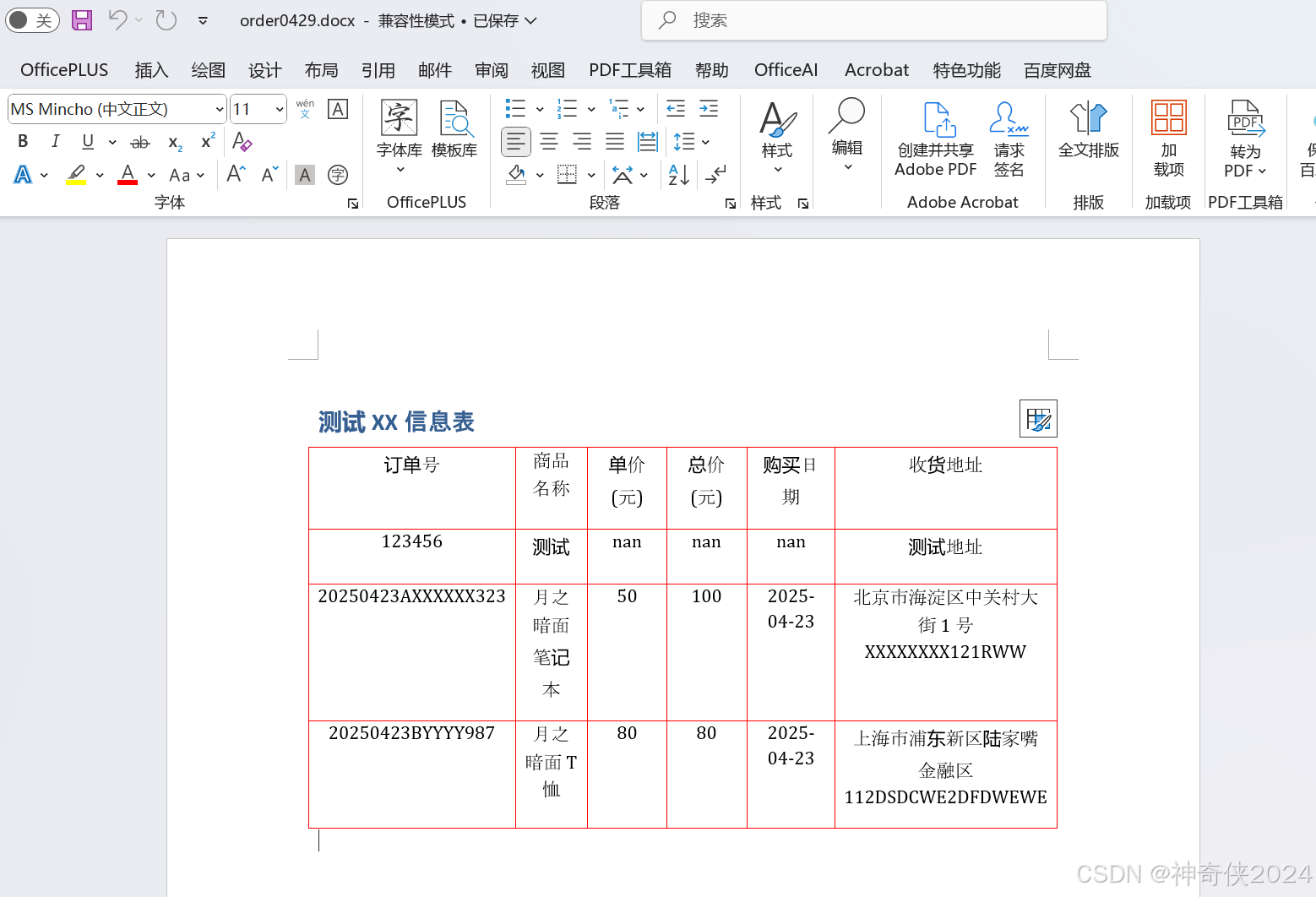
6、完整代码
import tabula
import numpy as np
from docx import Document
from docx.oxml.ns import qn
from docx.oxml import OxmlElementdef get_table_data(df_list):# 遍历每个表格for table_index, table in enumerate(df_list):# 获取行数和列数rows, cols = table.shapeprint(f"表格 {table_index + 1} 的行数: {rows}, 列数: {cols}")heading_cells = []for col_num, column_name in enumerate(table.columns):heading_cells.append(column_name)table_data.append(heading_cells)for row_index, row in table.iterrows():table_data.append(row.tolist())def handle_table(table_data):for i in range(len(table_data) - 1, 0, -1):if table_data[i][0] in [None, np.nan, ""] or table_data[i][1] in [None,np.nan,"",]:for j in range(len(table_data[i])):if table_data[i][j] not in [None,np.nan,"",]: # 只有当单元格不为空时才合并table_data[i - 1][j] = f"{table_data[i - 1][j]}{table_data[i][j]}".strip()# 删除当前行del table_data[i]def set_cell_borders(cell, border_color="000000", row_height=None):"""设置单元格的边框颜色:param cell: 单元格对象:param border_color: 边框颜色,默认为黑色"""tc = cell._elementtcPr = tc.get_or_add_tcPr()tcBorders = OxmlElement("w:tcBorders")for border_name in ("top", "left", "bottom", "right"):border = OxmlElement(f"w:{border_name}")border.set(qn("w:val"), "single")border.set(qn("w:sz"), "4") # 边框大小border.set(qn("w:space"), "0")border.set(qn("w:color"), border_color)tcBorders.append(border)tcPr.append(tcBorders)# 设置内容居中显示for paragraph in cell.paragraphs:for run in paragraph.runs:run.font.size = paragraph.style.font.size # 保持字体大小一致paragraph.alignment = 1 # 1 表示居中对齐# 设置行高if row_height is not None:tr = cell._element.getparent() # 获取行元素trPr = tr.get_or_add_trPr()trHeight = OxmlElement("w:trHeight")trHeight.set(qn("w:val"), str(row_height))trPr.append(trHeight)def create_table_and_fill_data(data, output_file):"""在 Word 文档中插入表格并填充数据:param data: 表格数据:param output_file: 输出文件路径"""# 创建一个新的 Word 文档doc = Document()# 添加一个标题sssdoc.add_heading("测试XX信息表", level=1)# 创建表格table = doc.add_table(rows=len(data), cols=len(data[0]))# 填充表格数据for row_index, row_data in enumerate(data):for col_index, cell_text in enumerate(row_data):cell = table.cell(row_index, col_index)cell.text = str(cell_text)set_cell_borders(cell, border_color="FF0000", row_height=300)# 设置表格边框颜色# 保存 Word 文档doc.save(output_file)pdf_file = "excelv2.pdf"
output_file = "order0429.docx" # 输出的 Word 文件路径
table_data = []
# 使用tabula从PDF中提取表格
df_list = tabula.read_pdf(pdf_file, pages="all", multiple_tables=True, stream=True)
get_table_data(df_list)
handle_table(table_data)
create_table_and_fill_data(table_data, output_file)
